Correção: não é possível localizar o erro ADB no Android Studio?
Miscelânea / / September 09, 2021
Android Studio é o ambiente de desenvolvimento integrado oficial para o sistema operacional Android do Google, criado especificamente para o desenvolvimento Android. ADB (Android Debug Bridge) basicamente permite que você se comunique com os dispositivos conectados ao PC por meio de comandos. Agora, muitos usuários relataram que ao tentar executar o aplicativo por meio do Android Studio, eles enfrentam o erro Unable to Locate ADB no Android Studio.
Se você também estiver enfrentando o mesmo problema, certifique-se de seguir este guia de solução de problemas na íntegra. A mensagem de erro aparece sempre que o Android Studio não consegue localizar o arquivo ADB.exe que deveria estar localizado na pasta Platform Tools no PC com Windows. Para ser mais preciso, isso pode acontecer por vários motivos. Por exemplo, o programa antivírus está bloqueando o arquivo ADB.exe.
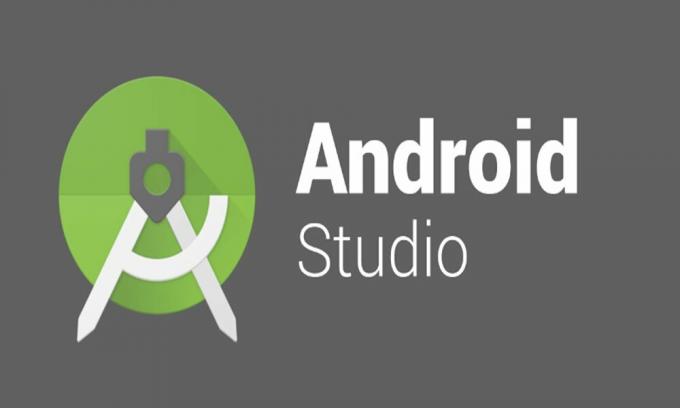
Conteúdo da página
-
Correção: não é possível localizar o erro ADB no Android Studio?
- 1. Desligue o software antivírus ou restaure o ADB
- 2. Alterar as configurações do projeto no Android Studio
- 3. Instale o Android SDK a partir do SDK Manager
- 4. Reinstale as ferramentas da plataforma no PC
Correção: não é possível localizar o erro ADB no Android Studio?
Visto que também pode ser possível que qualquer uma das configurações do seu projeto no Android Studio esteja em conflito com alguns problemas com o ADB. Às vezes, arquivos de ferramentas da plataforma corrompidos ou ausentes também podem causar problemas. Então, sem perder mais tempo, vamos pular para o guia abaixo.
1. Desligue o software antivírus ou restaure o ADB
Seu programa antivírus pode ser um dos principais motivos para o descarte do ADB que não consegue localizar o erro no Android Studio. Alguns dos usuários afetados já mencionaram que desligar o software antivírus ou simplesmente restaurar o arquivo ADB bloqueado pode ser útil. Para fazer isso:
Esteja você usando o Windows Defender padrão ou qualquer outro programa antivírus de terceiros em seu computador, apenas tente abrir o aplicativo e desligar o recurso de proteção em tempo real. Mas certifique-se de permitir / restaurar o arquivo ADB se o antivírus já o bloqueou.
Uma vez feito isso, você pode reiniciar o computador para aplicar as alterações e, em seguida, tentar localizar o ADB novamente no Android Studio.
2. Alterar as configurações do projeto no Android Studio
Às vezes, seu projeto pode não atribuir nenhum SDK e é por isso que o Android Studio não consegue reconhecer ou localizar o arquivo ADB.exe. Para corrigir esse problema, você terá que alterar as configurações do projeto que não estão definidas para SDK na opção Estrutura do projeto.
- Lançar o Android Studio aplicativo no PC.
- Agora vá para Arquivo > Estrutura do Projeto.
- Clique aqui em Projeto debaixo Configurações do projeto.
- Em seguida, procure por Projeto que não tem SDK e altere-o para Plataforma Android API XX no menu suspenso.
- Se for o caso, não há opções no menu suspenso, você pode clicar no Novo botão para escolher Android SDK e escolha o diretório onde o Android SDK está presente.
- Uma vez feito isso, você poderá selecionar Plataforma Android API XX no menu suspenso.
- Finalmente, clique em OK para salvar as alterações e verificar o erro novamente.
3. Instale o Android SDK a partir do SDK Manager
Se for esse o caso, a versão específica do Android SDK não está disponível em seu sistema, então você também pode receber a mensagem de erro. Você pode instalar o respectivo Android SDK a partir do SDK Manager que pode ser encontrado no Android Studio. Para fazer isso, siga as etapas abaixo:
- Lançar o Android Studio aplicativo> Abra o Preferências janela de Arquivo > Definições.
- Em seguida, vá para Aparência e comportamento> Configurações do sistema> Android SDK.
- De SDK Manager, vamos para Plataformas SDK > Instale a plataforma SDK para sua respectiva versão do Android.
- Por fim, tente executar o aplicativo para ver se a mensagem de erro ainda o incomoda ou não.
4. Reinstale as ferramentas da plataforma no PC
Se você ainda está enfrentando a mensagem de erro não consegue localizar ADB no Android Studio, é possível que de alguma forma os arquivos das ferramentas da plataforma danificados ou corrompidos tenham sido corrompidos ou estejam ausentes. Como recurso final, você deve tentar desinstalar e reinstalar as ferramentas da plataforma por meio do SDK Manager no Android Studio.
Anúncios
- Em primeiro lugar, feche o Android Studio > Abrir Gerenciador de tarefas (Ctrl + Shift + Esc).
- Agora vá para Processos > Pesquise o ADB.exe processo> Selecione e clique em Finalizar tarefa.
- Uma vez feito isso, abra o Android Studio novamente.
- Agora, você terá que abrir o SDK Manager clicando no ícone da caixa com uma seta para baixo.
- Assim que o SDK Manager for aberto, vá para o Ferramentas SDK aba.
- Aqui, role a página para baixo até ver Ferramentas da plataforma Android SDK.
- Tenha certeza de Desmarque Android SDK Platform-Tools> Clique em OK.
- Isso desinstalará as ferramentas da plataforma. Você pode ter que esperar que a desinstalação termine.
- Depois de desinstalado, abra o SDK Manager novamente> Vá para o Ferramentas SDK guia novamente.
- Procurar Ferramentas da plataforma Android SDK denovo e marque.
- Finalmente, clique em OK e aguarde a conclusão para sincronizar seu projeto corretamente.
Deve corrigir o erro Unable to Locate ADB no Android Studio.
É isso, pessoal. Presumimos que este guia foi útil para você. Para consultas adicionais, você pode comentar abaixo.

![Oppo A9 2020 ISP PinOUT para hard reset / FRP Bypass [CPH1937]](/f/bd3da508c8227f03f072aeaf0c7a08d7.jpg?width=288&height=384)

